三、Illustrator CS3人性化的工具設計
1.Live Color
AI CS3有一個很搶眼的新工具,那就是“Live Color”。Live Color用來探索、應用和控制顏色變化,這樣就可以選擇任意圖形并以交互方式編輯顏色并查看結果。使用色彩指南面板可以快速選擇淡色、暗色或和諧的顏色組合,大大提高了在色彩組合方面的便利性。
1-1.色彩指南調板
該面板顯示一個顏色組合,并提供它們的不同明度;下方可以快速打開各種不同的色彩面板。
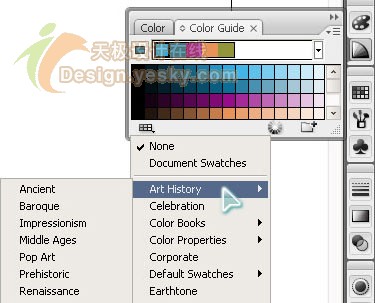
1-2.快速創建色組
在色彩指南面板上方的色彩組合中任意選擇一個顏色,然后在圖中紅框區域(Set base color to the current color)點擊就可以得到該顏色的組合。點擊右下角的保存按鈕(Save color group Swatch panel)可將新的到的顏色組合保存到色樣調板中。
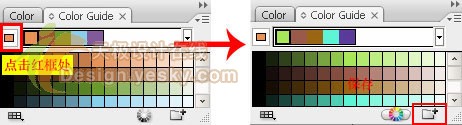
1-3.Live Color調板顯示方式
需要詳細調節色組可以點擊上圖保存按鈕左邊的色輪。在出現的Live Color調板中可以選擇三種顯示模式:Display smooth color wheel、Display segmented color wheel、Display color bars。Randomly change color order、Randomly Changes saturation and brghtness可以隨機產生新的色組。
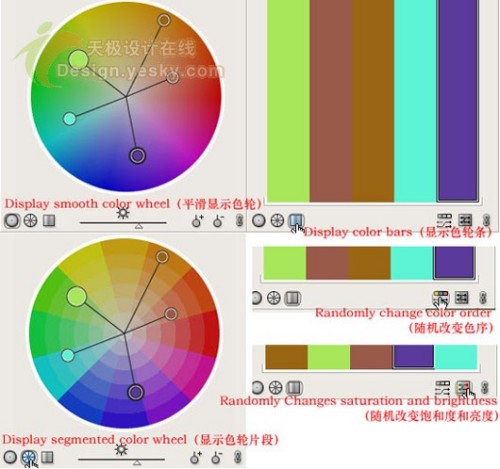
1-4.調整顏色
提供六種方式和全局調整。拖動圖中的圓形可以產生新的色彩組合,若要單獨調整某一顏色需要先將圖中的鏈接斷開。

繪制圖形時,選擇兩個及其以上的圖形,會出現色輪,點擊進入Live Color面板調整。
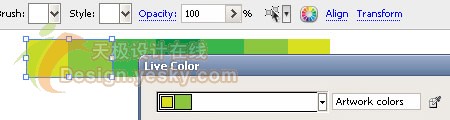
2.Kuler及色樣調板
2006年,Adobe在它的網站上(http://kuler.adobe.com/#)推出了在線配色工具Kuler,它允許用戶根據單色、補色、類比色自行設計配色方案。此工具的功能現集成在AI CS3 的Live Color 中,單獨作為一個模塊存在。雖然這樣,我們還是可以在窗口菜單下新增的Adobe Labs(Adobe實驗室)中找到Kuler。
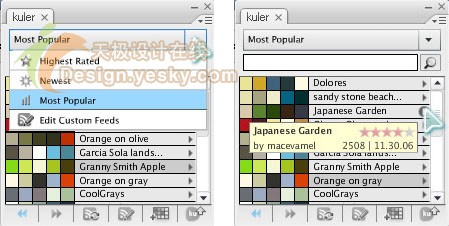
打開kuler最熟悉的就是RSS的圖標,對,這個kuler就像是一個更新色彩組合的RSS。我們可以選擇Highest Rated(評價最高)、Newest(最新)、Most Popular(最受歡迎)、Edit Custom Feeds(自定義)。使用這個的前提是需要你的電腦連接到互聯網。
選擇一個色彩組合后,點擊右下角的Add to Swatches按鈕可以將色組添加到色樣調板中。
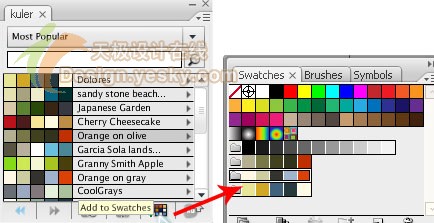
3.Konwhow
Adobe Labs還提供了一個konwhow,這個工具我要特別給才接觸AI的新手。在文本框輸入需要搜索的工具或其他(會自動提示),點擊后面的搜索按鈕或直接回車。AI會搜索Adobe help viewer(相當于CS2的幫助中心)和互聯網上關于該內容的網頁(英文),點擊查看即可。這個調板的使用很方便,新手一定要好好利用,當然前提是你的電腦必須能上網!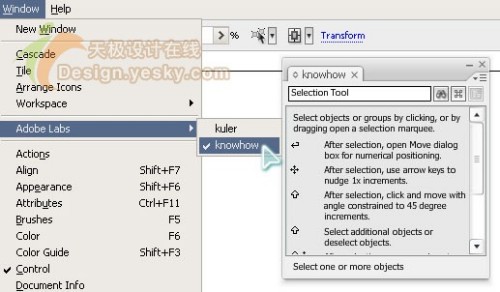
如下圖:搜索Scale時會提示以S開頭的相關內容。前面帶有Adobe圖標的是Adobe help viewer中的內容,四個小方塊的則是互聯網上的內容,點擊查看即可。

4.隔離所選群組
在不擾亂圖稿其它部分的情況下AI CS3可以編輯組中的對象,而無需重新堆疊、鎖定或隱藏圖層即可輕松選擇難以查找的對象。
如下圖,首先群組了5個對象,然后點擊Isolate selected group按鈕將群組對象進行隔離,隔離后可以單獨選擇修改。完成后點擊控制調板下的灰色左箭頭<Group>按鈕返回。
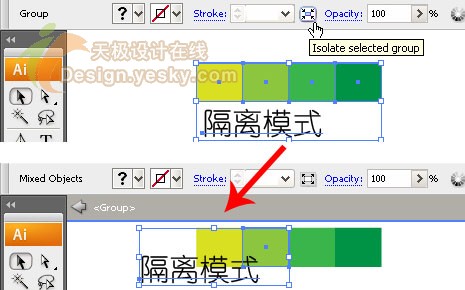
軟件間更好的融合
AI與Flash的相互配合
AI CS3能和Flash更好地結合進行網絡動畫的設計,能同Flash CS3實現界面共享。將AI文件導入到Flash中時,會出現一個導入窗口,上面顯示了大量單一元件的控制使用信息。可以從中選擇要導入的圖層,決定它們的格式、名稱、文本的編輯狀態等。也可以直接從AI復制粘貼到 Flash 中, 其路徑、錨點、漸變、剪切蒙版和符號保持不變,同時圖層、組和對象名稱也會保留下來。
在Flash中使用AI的符號
在AI CS3中使用的符號也可以在Flash中用來創建動畫效果,定義、命名符號對象屬性后, 將圖形置入 Flash CS3中進一步編輯時會保留這些屬性。
總結:AI CS3的新功能都會大大提高工作效率,不過對系統的要求很高。我覺得一下配置在使用CS3系列的軟件是可能會比較流暢:桌面雙核高速處理器,XP SP2,10G可用硬盤空間 (Adobe Creative Suite 3 Design Premium全部安裝需要4.4G,過程中還需要其他可用空間),一臺大分辨率顯示器,一塊好顯卡。為什么要把顯卡提出來呢?因為好顯卡能解決前面我們遇到的“小瑕疵”,啟用一個高的分辨率再配合顯示器可以看到更多桌面空間,這不正是我們想要的嗎?
推薦設計

優秀海報設計精選集(8)海報設計2022-09-23

充滿自然光線!32平米精致裝修設計2022-08-14

親愛的圖書館 | VERSE雜誌版版式設計2022-07-11

生活,就該這麼愛!2022天海報設計2022-06-02
最新文章

無需手繪! AI矢量扁平幾何Illustrator教程2023-02-23

illustrator版式教程: 神奇的Illustrator教程2023-02-14

沒靈感? 用illustrator做這幾Illustrator教程2023-02-14

如何設計港風字體?AdobIllustrator教程2022-12-18








